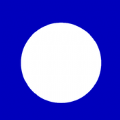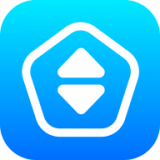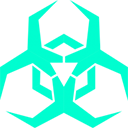ubuntu如何安装chrome浏览器
2025-06-29 14:09:03来源:9gapp编辑:佚名
在ubuntu系统上安装google chrome浏览器,可以通过多种方式实现,包括使用命令行和图形界面。以下是详细的步骤教程,帮助你在ubuntu上顺利安装google chrome浏览器。
一、通过命令行安装
1. 打开终端
你可以通过按下ctrl+alt+t快捷键或者在应用程序菜单中搜索“terminal”来打开终端。
2. 更新软件包列表
在安装之前,建议更新你的软件包列表,以确保你能获取到最新的可用软件包版本。在终端中输入以下命令:
```bash
sudo apt update
```
3. 下载google chrome安装包
使用wget命令下载适用于ubuntu系统的google chrome .deb安装包。在终端中输入以下命令:
```bash
wget https://dl.google.com/linux/direct/google-chrome-stable_current_amd64.deb
```
4. 安装google chrome
下载完成后,使用dpkg命令安装google chrome。在终端中输入以下命令:
```bash
sudo dpkg -i google-chrome-stable_current_amd64.deb
```
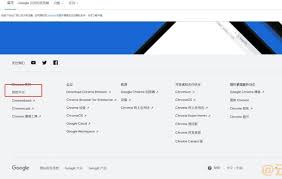
如果在安装过程中出现依赖问题,可以使用以下命令自动安装缺少的依赖:
```bash
sudo apt-get install -f
```
或者,你也可以尝试使用apt命令直接安装下载好的.deb包:
```bash
sudo apt install ./google-chrome-stable_current_amd64.deb
```
系统会提示输入管理员密码进行安装。输入密码并按下enter键。
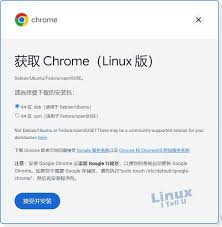
5. 启动google chrome
安装完成后,你可以在应用程序菜单中找到google chrome,并通过点击图标启动它。或者,你也可以在终端中输入以下命令启动google chrome:
```bash
google-chrome
```
二、通过图形界面安装
1. 下载google chrome安装包

打开web浏览器(如firefox),访问google chrome的官方下载页面。点击页面上的“下载chrome”按钮。下载页面会自动检测你的操作系统并提供相应的安装包。ubuntu用户会默认获得.deb格式的安装包。选择第一个选项即可(适用于debian/ubuntu的.deb包),下载完成后,安装包会保存在你的默认下载目录中。
2. 安装google chrome
下载完成后,双击已下载的.deb文件。ubuntu的软件中心将自动触发安装过程,按照提示完成安装即可。在安装过程中,可能需要输入管理员密码以验证管理员权限。
三、注意事项
1. 依赖问题
在安装过程中,如果遇到依赖问题,可以按照上述命令行安装步骤中的方法自动安装缺少的依赖。
2. 软件源更新
确保系统的软件源是最新的,以避免安装过程中出现依赖问题。可以通过执行`sudo apt update`命令来更新软件源。
3. 管理员权限
在安装过程中,需要使用sudo命令来执行安装操作,这会要求验证管理员权限。因此,在安装过程中可能需要输入管理员密码。
4. 默认浏览器设置
如果你希望google chrome成为你系统的默认浏览器,可以在第一次启动时选择“设置为默认浏览器”。
5. 固定到启动栏
为了方便启动google chrome,你可以在系统的启动栏(也叫launcher)中固定chrome。方法是启动chrome后,右键点击其图标并选择“固定到启动栏”。
通过以上步骤,你可以在ubuntu系统上顺利安装google chrome浏览器,并享受其带来的高效浏览体验。